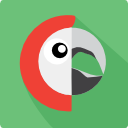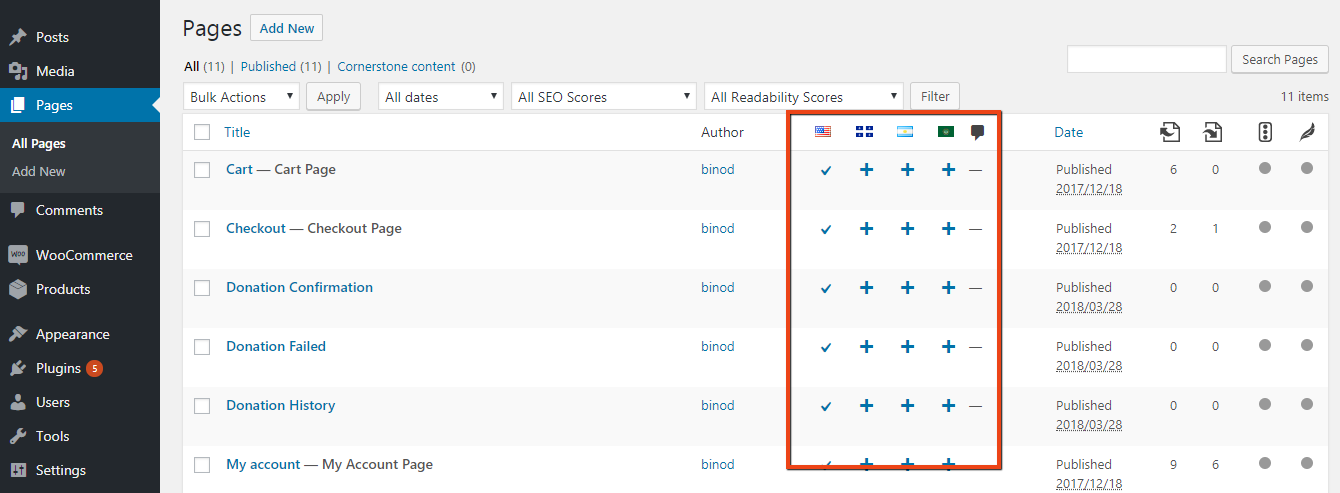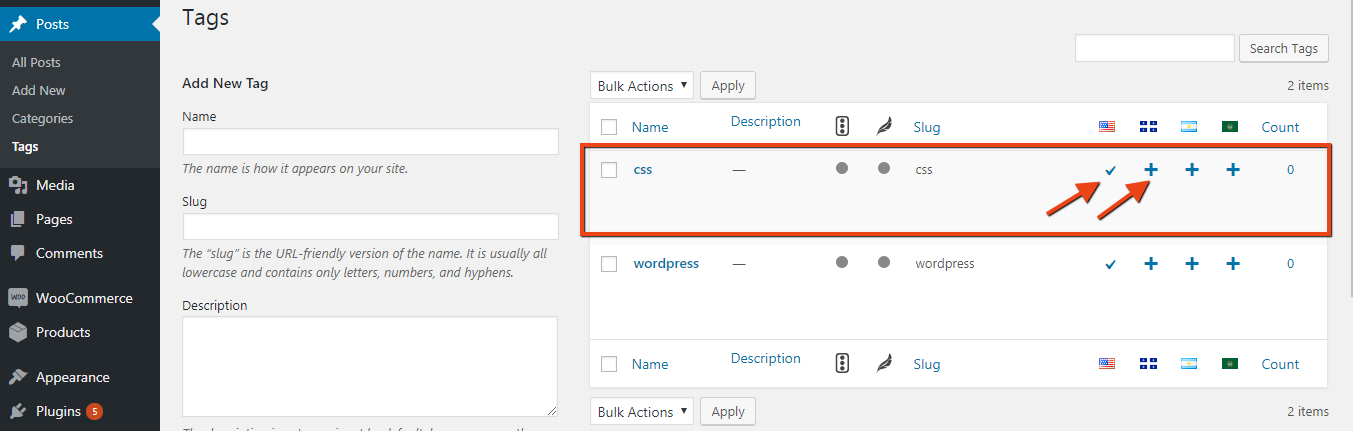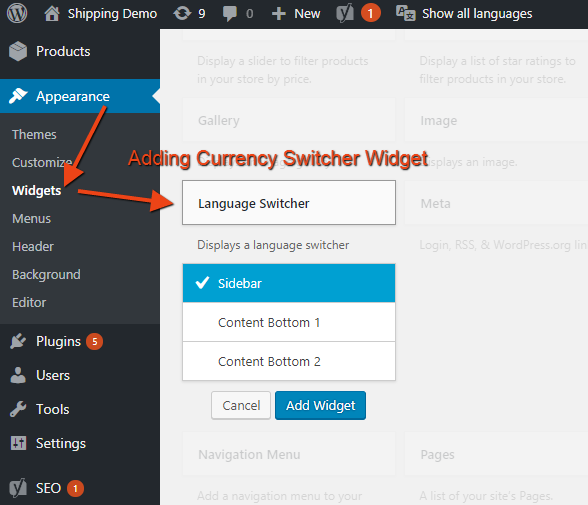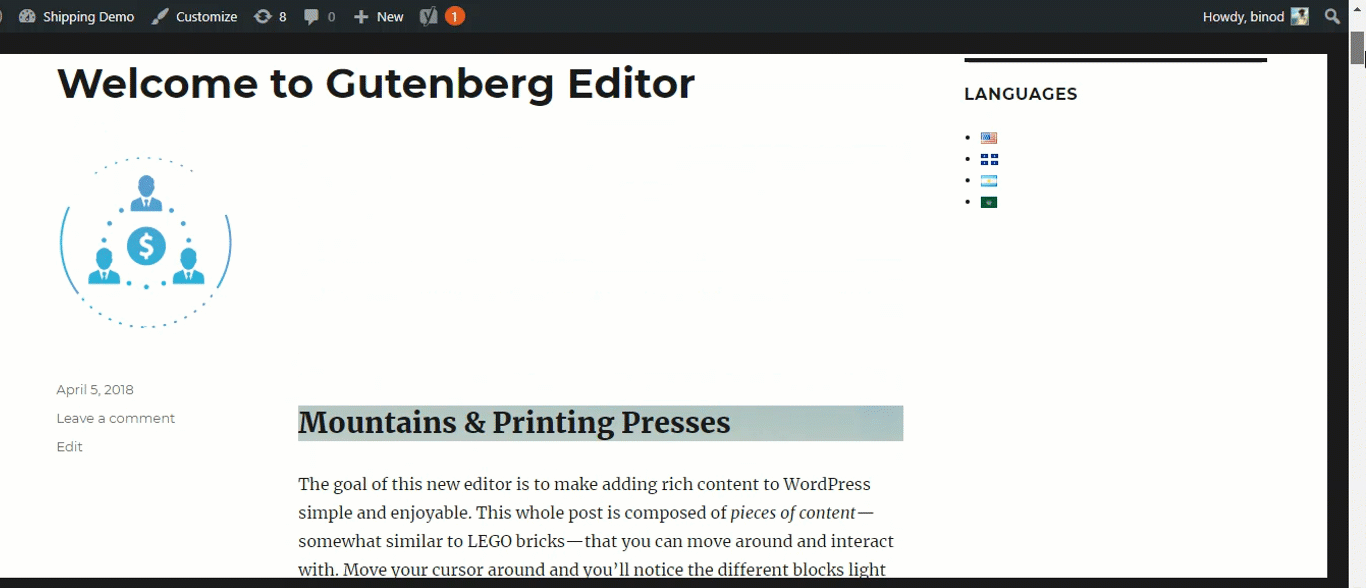Bagaimana Menerjemahkan Situs Web di WordPress? (dengan Video)
Diterbitkan: 2020-10-06
Terakhir diperbarui - 8 Juli 2021
Ada banyak cara untuk membuat situs web multibahasa di WordPress. Anda dapat menggunakan plugin yang membantu Anda menyinkronkan konten dalam berbagai bahasa. Ini sebenarnya berarti Anda menerjemahkan situs web secara manual dan plugin yang relevan menyinkronkan semua konten yang diterjemahkan dengan konten asli. Tak perlu disebutkan, ada plugin yang akan menerjemahkan konten Anda secara otomatis dengan Google Translator. Anda juga dapat memiliki plugin yang semi-otomatis juga. Plugin ini juga membantu Anda menambahkan widget, untuk memilih bahasa yang berbeda, untuk orang yang mengunjungi situs web Anda.
Tetapi melakukannya secara manual adalah yang paling menguntungkan. Sejujurnya itu lagi-lagi bukan yang termudah dari semua kegiatan. Ini seperti membuat satu situs web untuk satu bahasa. Dibutuhkan banyak usaha. Kita akan membahas cara manual.
Teori Dibalik Situs Multibahasa di WordPress
Baca bagian ini dengan seksama. Karena ini akan memutuskan apakah Anda benar-benar bersedia mengonversi situs web uni-bahasa Anda ke situs web multibahasa. Untuk mengkonversi; tidak, Anda tidak benar-benar mengonversi situs web menjadi situs web multibahasa tetapi Anda diminta untuk menulis sebagian besar blok konten lagi dalam semua bahasa lain yang Anda inginkan untuk situs Anda. Misalnya, jika situs Anda sekarang berbahasa Inggris dan Anda ingin untuk menawarkan bahasa Spanyol sebagai pilihan bahasa lain kepada pengunjung Anda, Anda perlu menulis sebagian besar konten Anda dalam bahasa Spanyol.
Sekarang, jika Anda pandai bahasa lain, Anda dapat menerjemahkan sendiri. Tetapi bagaimana jika Anda menginginkan lebih dari dua bahasa. Dalam kasus seperti itu, Anda dapat:
- Gunakan Google Penerjemah
- Bantuan bahasa dari WordPress.com
- Pekerjakan profesional, Anda akan melakukannya untuk Anda
Strategi Menerjemahkan Situs Web
Kita akan melihat penggunaan Plugin Polylang dan apa bedanya dengan WPML. Mari kita lihat apa yang harus menjadi strategi Anda untuk menerjemahkan situs web di WordPress.
- Pastikan Anda memiliki seseorang yang merupakan penerjemah yang baik
- Sangat bagus jika Anda membangun Versi Bahasa Inggris Anda terlebih dahulu dan membuatnya dioptimalkan untuk mesin pencari. Ini karena Anda akan memiliki salinan Master untuk dilihat. Dan kemudian Anda dapat menerjemahkan konten itu ke dalam bahasa yang berbeda atas dasar itu. Dengan cara ini, Anda akan berhasil mempertahankan banyak pengoptimalan mesin telusur dalam bahasa lain juga.
- Gunakan Penerjemah Manual alih-alih Penerjemah Google
Langkah-Langkah yang Terlibat untuk Mencapai Situs Web Multibahasa
Dalam keseluruhan artikel ini, mari kita asumsikan bahasa Inggris sebagai bahasa asli situs web. Dan kami akan menerjemahkan situs web ke bahasa lain, misalnya, Spanyol, Italia, dll.
- Pilih tema yang responsif
- Instal Plugin Multi-bahasa
- Tambahkan bahasa lain
- Terjemahkan konten ke bahasa lain dengan cara terbaik
- Tambahkan widget
- Pastikan Anda menambahkan bahasa Inggris di widget saat Anda menggunakan bahasa lain
Demi semua orang, saya akan menggunakan Plugin Polylang karena ini tersedia di WordPress.org secara gratis. Ini akan membuat tutorial bermanfaat bagi beberapa orang yang tidak ingin menghabiskan banyak uang dalam prosesnya. Kami juga akan melihat fitur tambahan yang Anda dapatkan dengan WPML. Mari kita berguling;
Saya akan menganggap Anda memiliki situs web yang di-hosting-sendiri yang berfungsi penuh dengan sebagian besar konten dalam bahasa Inggris. Jika Anda memutuskan untuk mengembangkan situs web dalam bahasa yang berbeda sejak hari pertama, yaitu Anda ingin membuat halaman dalam semua bahasa secara bersamaan, itu bagus sekali lagi. Tapi mari kita asumsikan Anda memiliki situs web dalam bahasa Inggris.
Memasang Plugin
Kami menggunakan Polylang untuk tujuan tersebut. Buka Dashboard WordPress > Plugins > Add New > Search for Polylang > Install > Activate . Dan Anda baik untuk pergi.
Setelah terinstal, klik Bahasa di Dashboard WordPress Anda. Anda akan dibawa ke kotak dialog yang cukup interaktif. Subdivisi lebih lanjut dalam opsi pengaturan plugin adalah:
Bahasa | Pengaturan | Terjemahan String
Bahasa
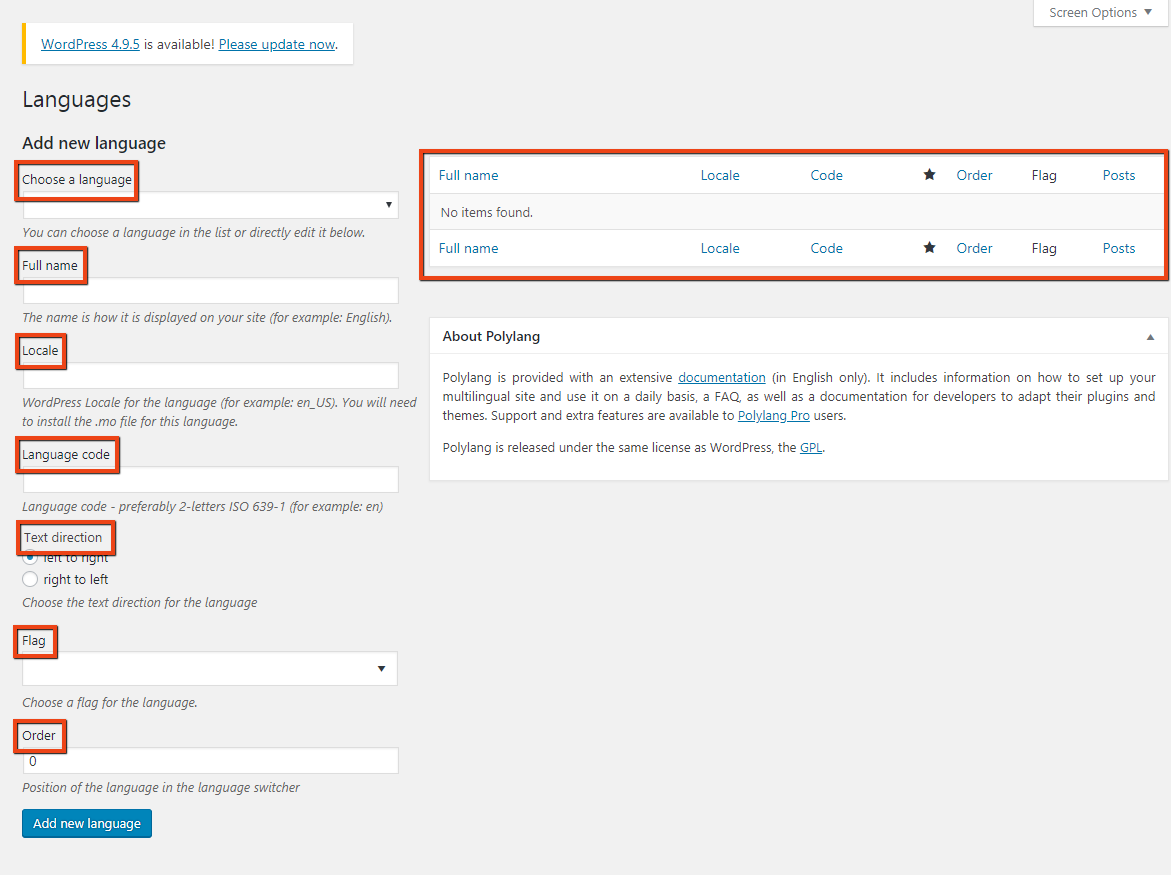
Seperti yang Anda lihat, Anda dapat memilih dan menambahkan semua bahasa yang tersedia dari penelusuran di Bagian Pilih Bahasa. Anda bisa melakukannya satu per satu. Setelah Anda memilih bahasa pertama Anda, sisa kotak secara otomatis diisi berdasarkan database plugin. Satu-satunya hal yang perlu Anda lakukan di sini adalah mengatur bahasa. Jika Anda tidak ingin memesan sekarang biarkan nilainya menjadi 0. Terakhir klik Add New Language untuk memindahkan pilihan Anda ke sisi lain kotak dialog. Itu pada dasarnya adalah daftar bahasa yang Anda pilih untuk menerjemahkan situs web.
Langkah-langkah yang diikuti:
- Pilih bahasa.
- Tetapkan Pesanan untuk itu.
- Arahkan bintang ke bahasa default. Anda dapat menempatkannya dengan bahasa apa pun yang Anda inginkan.
Anda dapat melihat arah teks berubah dari kiri ke kanan dalam bahasa Arab
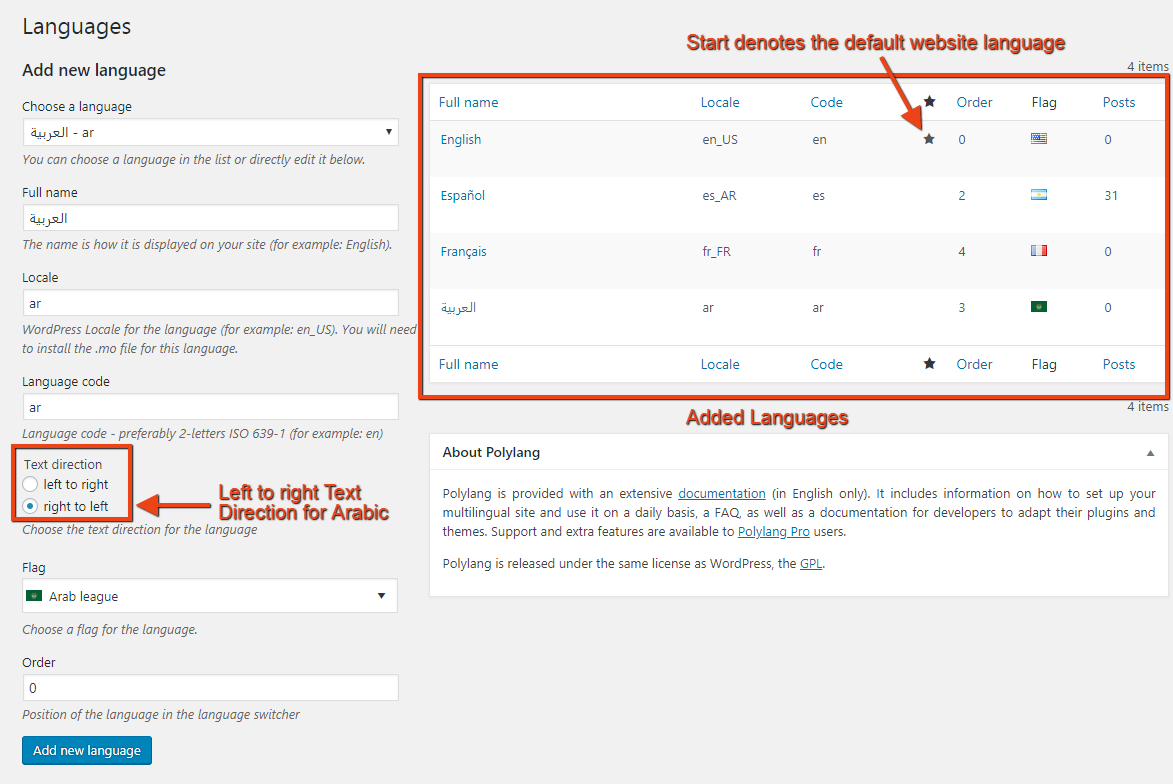
Bahasa Bawaan
Catatan: Untuk mendapatkan situs web WordPress yang sukses dalam bahasa apa pun, Anda harus mencari tahu, sejauh mana WordPress telah diterjemahkan ke dalam bahasa tersebut. Anda perlu menginstal file .mo dari bahasa yang Anda gunakan. Berikut adalah statistik resmi untuk semua bahasa dan berapa banyak back-end WordPress yang diterjemahkan ke dalam bahasa tersebut.
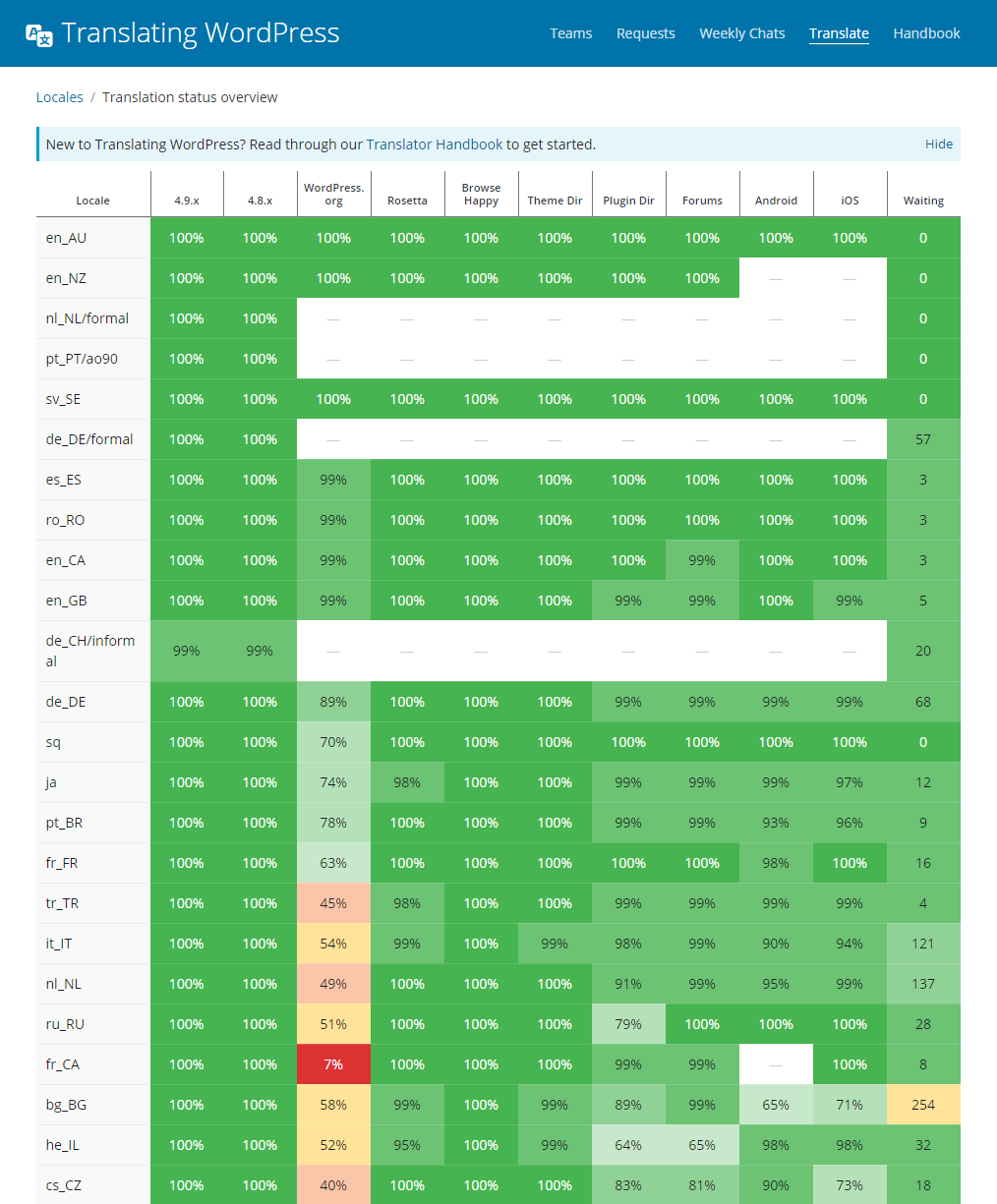
Jadi sebelum pergi untuk bahasa tertentu untuk lokal, pastikan itu benar-benar diterjemahkan oleh Tim Polyglot. Temukan file .mo di sini. Anda juga dapat menjadi bagian dari tim penerjemah atau berbicara dengan anggota tim sebelum melanjutkan.
Pengaturan
Pengaturan plugin penting karena Anda mendapatkan opsi untuk menambahkan bagian mana dari situs web yang ingin Anda terjemahkan dan sinkronkan. Setelah Anda memilih bidang ini, Anda akan dapat menerjemahkan bagian tertentu. Tab pengaturan dibagi lagi menjadi:
Pengaturan URL | Deteksi Bahasa Peramban | Media | Jenis pos kustom dan Taksonomi | Sinkronisasi
pengaturan URL
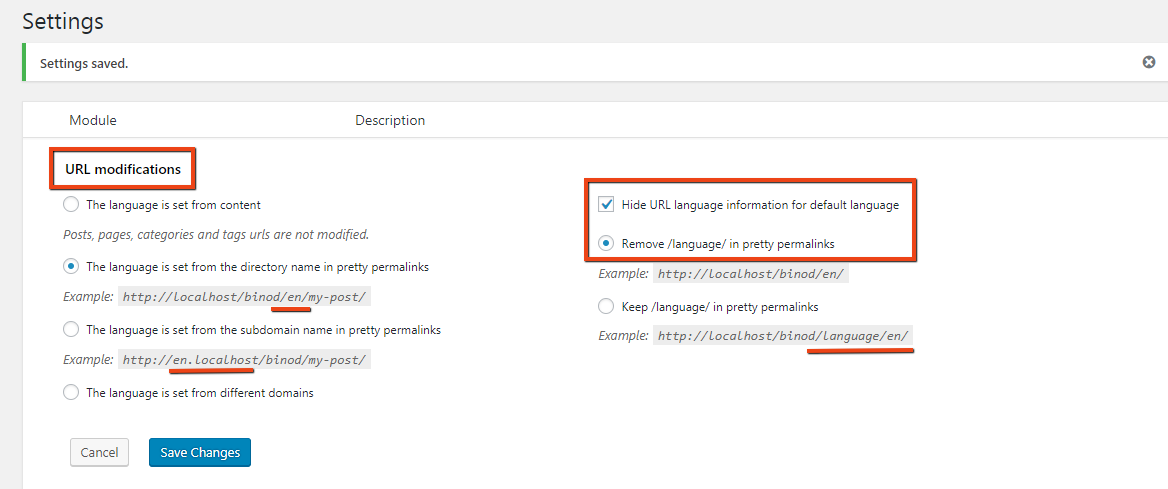
Ini memberi Anda berbagai opsi untuk modifikasi URL. Centang 'Sembunyikan info bahasa URL untuk bahasa default' karena Anda tidak ingin menampilkan 'en' yang tertulis di tautan cantik saat situs Anda berbahasa Inggris. Anda juga dapat memilih untuk menghapus 'bahasa' yang ditulis dari URL.
Deteksi Bahasa Peramban
Saat Anda mengaktifkan opsi ini, plugin akan mendeteksi bahasa browser pengguna. Misalnya, siapa pun yang menggunakan situs web Anda di Tiongkok dengan bahasa Mandarin sebagai bahasa perambannya, plugin akan secara otomatis disetel ke bahasa Mandarin.
Media
Anda dapat mengaktifkan bahasa dan terjemahan untuk file media Anda.

Jenis pos kustom dan Taksonomi
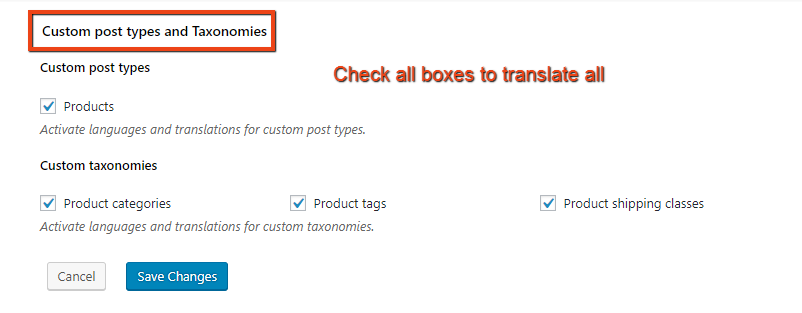
Di bagian ini, Anda akan menemukan semua jenis konten situs web Anda terdaftar. Anda perlu mencentang kotak untuk mendapatkan opsi untuk menerjemahkan. Mari kita lihat terjemahannya.
Sinkronisasi 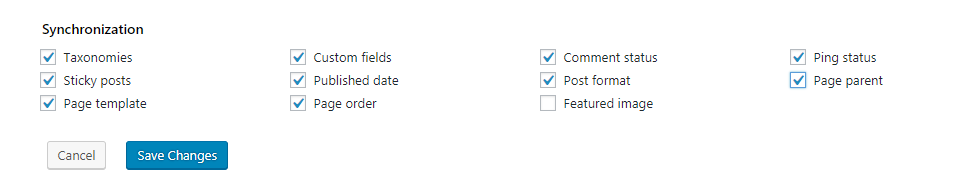
Sinkronisasi Pasca
Semua opsi yang Anda pilih untuk disinkronkan akan disinkronkan dengan bahasa default. Sekarang karena Anda memilih konten apa yang ingin Anda terjemahkan dan menyinkronkannya, mari kita lihat perubahan yang diterapkan pada backend. Daftar menunjukkan jumlah posting dalam bahasa Lokal bahasa Inggris. Segera setelah Anda menerjemahkan posting dalam bahasa lain, Anda akan melihat jumlah lain meningkat juga.
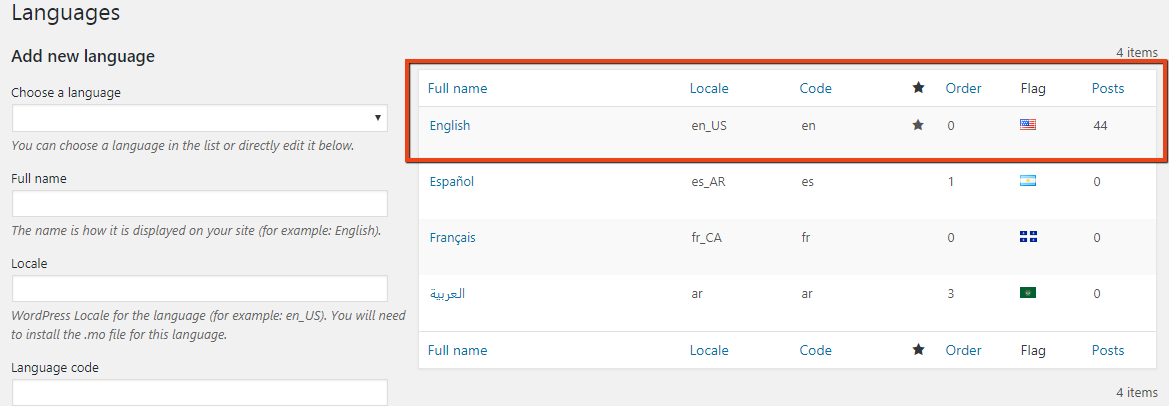
Opsi Terjemahan
Buka Dashboard WordPress Anda dan klik All Posts . Seharusnya terlihat seperti ini:
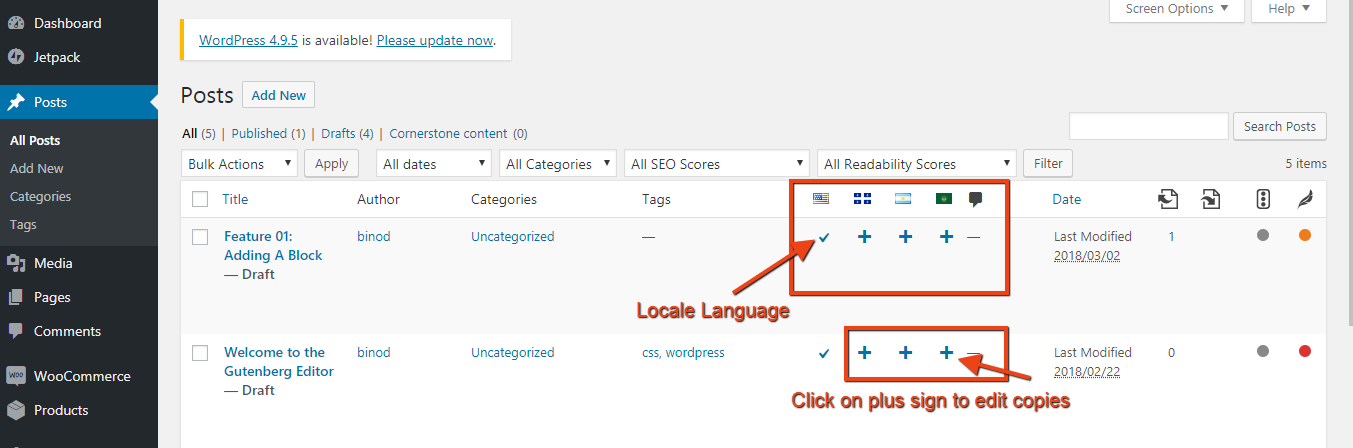
Centang dan tanda plus menunjukkan bahwa plugin disinkronkan dan Anda dapat mengklik tanda plus untuk menambahkan salinan terjemahan dari posting itu. Demikian pula, Anda dapat membuka media, halaman, tag, dan apa pun yang Anda pilih untuk disinkronkan.
Terjemahan Posting
Saat Anda mengklik tanda plus yang ditunjukkan pada gambar sebelumnya, Anda mendapatkan jendela editor baru. Pastikan tema/editor Anda kompatibel dengan berbagai bahasa.

Terjemahan String
Untuk menerjemahkan string, klik pada Strings Translations. Anda akan mendapatkan opsi untuk menerjemahkan semua string yang tersedia di situs web Anda. 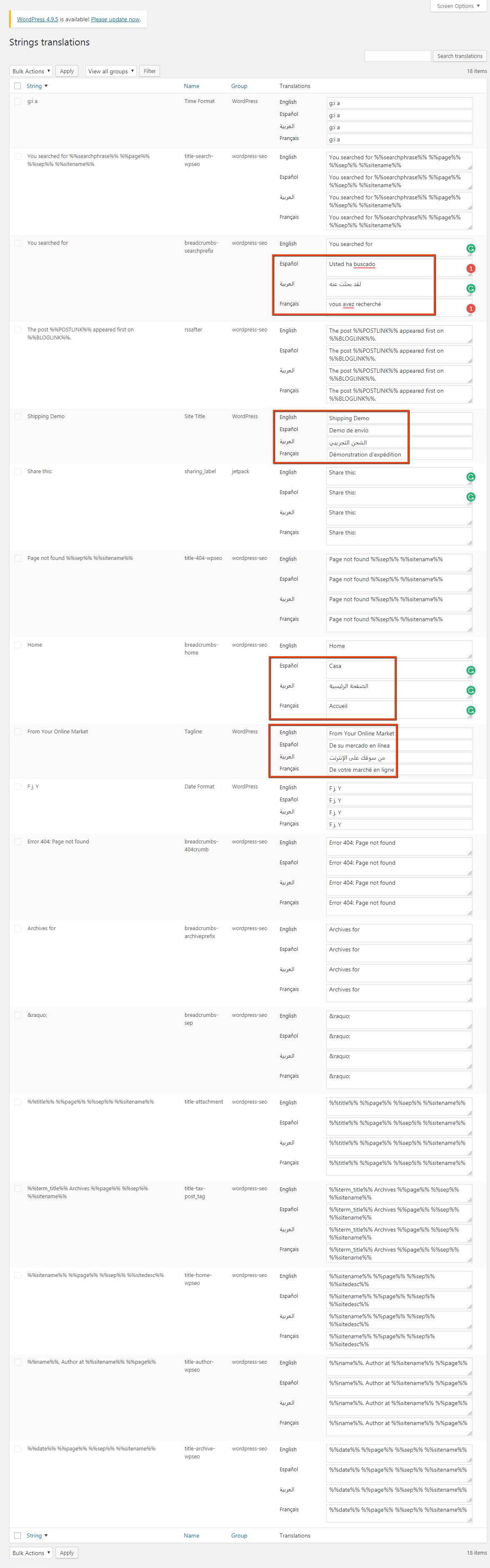
Seperti yang Anda lihat di kotak merah, saya telah menerjemahkan beberapa string dalam bahasa yang berbeda. Anda dapat menggunakan Google Translator untuk ini, tetapi mempekerjakan seorang profesional untuk menerjemahkan konten akan sangat membantu. Atau Anda selalu dapat melakukannya sendiri jika Anda pandai bahasa.
Menerjemahkan Konten Lainnya
Karena terjemahan lainnya memiliki jenis yang sama, saya akan melewatkan terjemahan terperinci dari halaman, menu, tag, kategori, dll. Mari kita lihat bagaimana posting diterjemahkan dan widget ditambahkan. Saya akan meninggalkan Anda dengan tangkapan layar.
halaman
Kategori
Tag
Menambahkan Widget Pengalih Mata Uang
Plugin menambahkan opsi Pengalih Bahasa di Bagian Widget di Tab Penampilan.
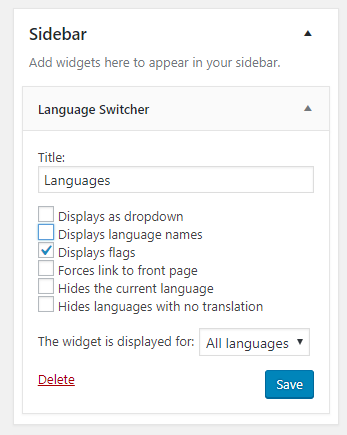
Setelah Anda menambahkan Widget Pengalih Mata Uang, Anda juga mendapatkan 3 opsi di posisi widget. Di bilah sisi atau 2 posisi khusus di bagian bawah konten.
Selain itu, Anda dapat memilih judul untuk Switcher. Anda juga mendapatkan opsi berbeda untuk tampilan bahasa.
Sekarang setelah posting dan konten lainnya diterjemahkan dan telah menambahkan Wigdet Pengalih Bahasa untuk pengunjung, mari kita lihat cara kerja plugin.
Paling depan
.gif di bawah ini menunjukkan widget dan judul posting dan posting dalam bahasa yang dipilih. Bidang lain juga diterjemahkan dengan setiap terjemahan yang Anda buat.
Sekarang kita akan melihat betapa berbedanya WPML?
- Ini adalah plugin premium dan memiliki biaya berlangganan, dengan biaya pembaruan tahunan.
- Edit Konten pada halaman yang sama, yaitu berdampingan dengan salinan asli, tidak seperti Polylang.
- Optimalkan konten terjemahan untuk SEO dengan mudah.
- Sangat kompatibel dengan plugin terbaik di WooCommerce.
Daftar singkat plugin yang kompatibel dengan WPML- Harga Dinamis dan Diskon untuk WooCommerce
- Dokan
- Plugin Pengiriman CanadaPost WooCommerce
- Langganan WooCommerce
- Pemesanan WooCommerce
- Pengiriman Tarif Tabel WooCommerce
Perhatian
Jika Anda memutuskan untuk menerjemahkan situs web secara manual, memilih plugin yang tepat akan memakan waktu. Berikut adalah beberapa plugin gratis terbaik untuk dipilih.
Ada banyak cara yang bisa Anda lakukan untuk menerjemahkan. Jadi sebelum Anda mulai, lakukan penelitian tentang kualitas dan kuantitas konten, lalu lintas, dan administrasi server.
Berikut adalah panduan cepat untuk dukungan multi-bahasa WordPress.
Anda juga harus menguji terjemahan di situs pengujian dan memverifikasi semua detail. Dalam mode pengujian, Anda juga harus menggunakan tema dan plugin yang sama dengan yang Anda gunakan di situs web sebenarnya. Jika Anda memiliki plugin yang tidak kompatibel dengan plugin multibahasa, pertimbangkan untuk memutakhirkan atau beralih ke yang lebih baik. Sama halnya dengan tema Anda.
Akhirnya, karena terjemahan akan sangat memengaruhi basis data, buat cadangan data sebelum pergi ke situs multibahasa.
Kesimpulan
WordPress adalah CMS yang paling terjangkau dan menyediakan desain dan pengembangan berkualitas tinggi dengan anggaran yang masuk akal. Tidak hanya itu, ini juga merupakan platform paling stabil dan aman di internet. SEO juga merupakan poin plus dengan WordPress, karena memiliki pangsa utama di internet dan situs web e-niaga. Dengan plugin, Anda juga dapat menerjemahkan situs web dan berhadapan langsung dengan situs web terbaik. Salah satu fungsi serupa dari plugin di WordPress adalah Situs Web Multibahasa.
Anda mendapatkan berbagai metode untuk menerjemahkan situs web Anda. Anda bisa mengambil jasa dari penyedia jasa penerjemah profesional. Atau gunakan Ajax Translator Revolution yang akan menerjemahkan konten secara otomatis dengan akurat. Anda juga dapat menggunakan instalasi multisite WordPress. Dengan ini, Anda akan dapat membangun situs yang berbeda untuk bahasa yang berbeda tanpa mengubah nama domain Anda. Berikut adalah bagaimana Anda dapat membuat jaringan itu. Terakhir, Jika Anda ingin tutorial serupa tentang metode lain untuk menerjemahkan situs web di WordPress, beri tahu kami melalui komentar Anda di bawah.
Silakan lihat videonya di bawah ini: